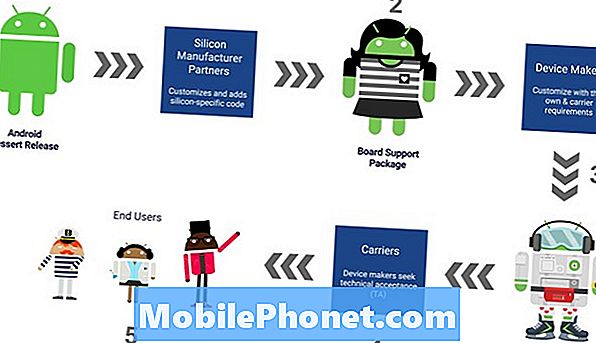Vsebina
Imate težave z wifi? Ne skrbite, težave z wifi so pogosto preproste težave, ki jih je mogoče enostavno odpraviti. V tej objavi bomo pokazali, kaj storiti, če se vaš Galaxy A90 wifi ne bo povezal ali deloval.
Preden nadaljujemo, vas želimo opozoriti, da če iščete rešitve za lastno težavo #Android, nas lahko kontaktirate s povezavo na dnu te strani. Ko opisujete svojo težavo, bodite čim bolj podrobni, da bomo lahko zlahka našli ustrezno rešitev. Če lahko, prosimo, vključite natančno sporočila o napakah, ki jih dobite, da nam boste predstavili, kje začeti. Če ste že pred pošiljanjem e-pošte poskusili nekaj korakov za odpravljanje težav, jih obvezno omenite, da jih bomo lahko preskočili v naših odgovorih.
Pravi popravek za WiFi Galaxy A90 se ne bo povezal | wifi ne deluje
Težave z Wifi so nekatere najpogostejše težave v Androidu. Če se wifi ne bo povezal na vašem Galaxy A90, ugotovite, kaj storiti, v spodnjem odpravljanju težav.
WiFi Galaxy Galaxy A90 se ne bo povezal # 1: Preverite, ali wifi deluje
Če ugotovite, da se vaš Galaxy A90 wifi ne bo povezal ali ne bo deloval, morate najprej odpraviti težave, da preverite, ali ima to povezavo z vašim wifi omrežjem ali ne. To lahko preverite z drugo brezžično napravo. Če imate drug telefon ali prenosnik, se poskusite povezati z istim omrežjem WiFi, s katerim imate težave, in preverite, ali se težava pojavlja. V nasprotnem primeru je težava povezana z vašim usmerjevalnikom ali internetno storitvijo. Če ga želite odpraviti, poskusite znova zagnati usmerjevalnik in preverite, kaj se zgodi. Če težava ostaja, se za pomoč obrnite na ponudnika internetnih storitev. Lahko pa poskusite potrditi, ali gre za težavo z wifi, tako da S10 povežete z drugim usmerjevalnikom. Če wifi deluje v drugem omrežju, to pomeni, da z vašo napravo sploh ni težav.
Galaxy A90 wifi ne bo povezal popravka št. 2: Prisilni ponovni zagon
To je eden od osnovnih korakov za odpravljanje težav, ki ga morate storiti pri odpravljanju težav s sistemom Android. Je preprost in pogosto učinkovit pri odpravljanju manjših napak in popravkov. V večini primerov so težave z wifi začasne in jih povzroča napaka aplikacije ali programske opreme. V tem primeru obvezno izvedite ta korak za odpravljanje težav. Takole: hkrati pridržite gumb za zmanjšanje glasnosti in tipko za vklop 10 sekund ali dokler se zaslon naprave ne vklopi.
Če redni ponovni zagon ne bo pomagal, poskusite to:
- Najprej pritisnite in pridržite gumb za zmanjšanje glasnosti in ga ne spustite.
- Medtem ko jo držite pritisnjeno in pridržite tipko za vklop.
- Obe tipki držite pritisnjeni 10 sekund ali več.
Drugi postopek ponovnega zagona poskuša simulirati učinke odstranjevanja akumulatorja. Pri starejših napravah je odklop baterije pogosto učinkovit način za odpravljanje neodzivnih naprav. Upamo, da bodo s tem postopkom odpravljene težave z wifi. Če se ni nič spremenilo, nadaljujte z naslednjimi predlogi.
Galaxy A90 wifi se ne bo povezal s popravkom št. 3: pozabite na wifi
Prekinitev povezave s težavnim wifi omrežjem je pogosto učinkovit način za odpravljanje težav z wifi Samsung Galaxy. Preprosto tapnite ikono wifi in napravo odklopite iz omrežja. Po tem znova zaženite telefon in preverite, ali to odpravlja težavo. V nasprotnem primeru nadaljujte z naslednjimi koraki.
Galaxy A90 wifi se ne bo povezal s popravkom št. 4: osvežite sistemski predpomnilnik
Če se wifi na vašem Galaxy A90 po namestitvi posodobitve ne bo povezal, je morda prišlo do težave s sistemskim predpomnilnikom. To je poseben nabor začasnih datotek, ki jih Android uporablja za hitro nalaganje aplikacij. Včasih posodobitve morda ne bodo potekale po načrtih in povzročajo napake. Če se je težava začela po posodobitvi naprave, lahko pomislite, da je pri roki težava s sistemskim predpomnilnikom. Sledite spodnjim korakom, da osvežite sistemski predpomnilnik.
- Izklopite napravo.
- Pritisnite in pridržite tipko za povečanje glasnosti in tipko Bixby, nato pa pridržite tipko za vklop.
- Ko se prikaže zeleni logotip Android, spustite vse tipke (‘Installing system update’ se prikaže približno 30–60 sekund, preden se prikažejo možnosti menija za obnovitev sistema Android).
- Večkrat pritisnite tipko za zmanjšanje glasnosti, da označite »wipe cache partition«.
- Pritisnite gumb za vklop, da izberete.
- Pritiskajte tipko za zmanjšanje glasnosti, dokler ni označena »da«, nato pritisnite gumb za vklop.
- Ko je particija predpomnilnika za brisanje končana, je označeno »Znova zaženi sistem zdaj«.
- Pritisnite tipko za vklop, da znova zaženete napravo.
Galaxy A90 wifi se ne bo povezal s popravkom št. 5: ponastavite omrežne nastavitve
Ponastavitev omrežnih nastavitev naprave je eden najpomembnejših korakov za odpravljanje težav, ki jih morate v tem primeru narediti. S tem učinkovito izbrišete vse omrežne konfiguracije, vključno z vsemi shranjenimi omrežji WiFi in njihovimi gesli. Če želite počistiti omrežne nastavitve:
- Odprite aplikacijo Nastavitve.
- Tapnite Splošno upravljanje.
- Tapnite Ponastavi.
- Tapnite Ponastavi omrežne nastavitve.
- Za potrditev tapnite gumb RESET SETTINGS.
- Znova zaženite S10 in preverite, ali je težava.
Galaxy A90 wifi se ne bo povezal s popravkom št. 6: preverite varni način
Včasih je morda nameščena aplikacija tretje osebe in povzroča težave. Če želite preveriti, ali imate težavo s tretjo osebo, lahko telefon zaženete v varnem načinu. Medtem ko je varen način aktiven, se bodo izvajale samo vnaprej nameščene aplikacije. To pomeni, da če wifi normalno deluje v tem načinu, ne pa v običajnem načinu, mora težave povzročiti slaba tretja oseba. To so koraki za ponovni zagon v varnem načinu:
- Izklopite napravo.
- Pritisnite in držite tipko za vklop mimo zaslona z imenom modela, ki se prikaže na zaslonu.
- Ko se na zaslonu prikaže SAMSUNG, spustite tipko za vklop.
- Takoj po sprostitvi tipke za vklop pritisnite in držite tipko za zmanjšanje glasnosti.
- Držite tipko za zmanjšanje glasnosti, dokler se naprava ne konča znova zagnati.
- Ko se v spodnjem levem kotu zaslona prikaže varni način, spustite tipko za zmanjšanje glasnosti.
- V varnem načinu znova uporabite wifi in preverite, ali se težava ponovi.
Če želite ugotoviti, katera od vaših aplikacij povzroča težave, morate uporabiti način odstranjevanja. Tukaj lahko storite naslednje:
- Zagon v varnem načinu.
- Preverite težavo.
- Ko potrdite, da je kriva aplikacija tretje osebe, lahko začnete odstranjevati programe posamezno. Predlagamo, da začnete z najnovejšimi, ki ste jih dodali.
- Ko odstranite aplikacijo, znova zaženite telefon v običajnem načinu in preverite, ali je prišlo do težave.
- Če je vaš A90 še vedno problematičen, ponovite korake 1-4.
Galaxy A90 wifi se ne bo povezal s popravkom št. 7: namestite posodobitve
Pomembno je posodabljanje programskega okolja Galaxy A90. Posodobitve ne prinašajo le kozmetičnih sprememb, temveč tudi odpravljajo znane napake. Čeprav mnogi uporabniki Androida na splošno ne poznajo, nameščanje posodobitev včasih prinese tudi potrebne popravke za znane napake. Prepričajte se, da ne odlašate z namestitvijo nobenih posodobitev sistema ali aplikacij. Tablični računalnik vas mora privzeto obvestiti o vseh razpoložljivih posodobitvah, če pa ta mehanizem izklopite, je skrajni čas, da jih ročno preverite.
Če želite preveriti, ali je na voljo posodobitev za Android ali sistem:
- Odprite aplikacijo Nastavitve.
- Tapnite Posodobitev programske opreme.
- Dotaknite se Prenos in namestitev.
- Počakajte, da naprava preveri, ali so na voljo posodobitve.
- Namestite posodobitev. Če nove posodobitve ni, naj vam to sporoči telefon.
Pri napravah Galaxy A90 z blagovno znamko operaterja ali tistih, ki jih je priskrbel vaš operater, morda ni možnosti ročnega preverjanja posodobitev. Vse, kar morate storiti, je, da preprosto potrdite, ali obstaja obvestilo o posodobitvi, in dovolite namestitev posodobitve.
Če želite preveriti posodobitve aplikacij:
- Odprite aplikacijo Trgovina Play.
- Dotaknite se ikone Več nastavitev (zgoraj levo).
- Tapnite Moje aplikacije in igre.
- Dotaknite se gumba Posodobi vse.
Galaxy A90 wifi se ne bo povezal s popravkom št. 8: ponastavitev na tovarniške nastavitve
Če do zdaj še nič ni delovalo, je zadnji korak za odpravljanje težav ponastavitev na tovarniške nastavitve. S tem bodo vse nastavitve programske opreme vrnjene na privzete vrednosti. Če je vzrok težave povezan s programsko opremo, vam lahko pomaga ponastavitev na tovarniške nastavitve. Spodaj sta dva načina za ponastavitev Galaxy A90 na tovarniške nastavitve.
1. način: Kako ponastaviti Samsung Galaxy A80 v meniju z nastavitvami
To je najlažji način za brisanje Galaxy A90. vse kar morate storiti je, da v meniju Nastavitve sledite spodnjim korakom. Ta način priporočamo, če imate težave z nastavitvami.
- Ustvarite varnostno kopijo svojih osebnih podatkov in odstranite svoj Google Račun.
- Odprite aplikacijo Nastavitve.
- Pomaknite se do in tapnite Splošno upravljanje.
- Tapnite Ponastavi.
- Med danimi možnostmi izberite Ponastavitev na tovarniške podatke.
- Preberite informacije in tapnite Ponastavi za nadaljevanje.
- Za potrditev dejanja tapnite Izbriši vse.
2. način: Kako ponastaviti napravo Samsung Galaxy A90 s pomočjo strojnih gumbov
Če je vaš primer, da se telefon ne zažene ali se zažene, vendar meni Nastavitve ni dostopen, je ta metoda lahko v pomoč. Najprej morate napravo zagnati v načinu za obnovitev. Ko uspešno dostopate do obnovitve, začnete s pravilnim postopkom ponastavitve. Preden boste lahko dostopali do obnovitve, boste morda potrebovali nekaj poskusov, zato bodite potrpežljivi in preprosto poskusite znova.
- Če je mogoče, predčasno ustvarite varnostno kopijo svojih osebnih podatkov. Če vam težava tega preprečuje, preprosto preskočite ta korak.
- Prav tako želite odstraniti svoj Google Račun. Če vam težava tega preprečuje, preprosto preskočite ta korak.
- Izklopite napravo. To je pomembno. Če ga ne morete izklopiti, se nikoli ne boste mogli zagnati v obnovitveni način. Če naprave ne morete redno izklopiti z gumbom za vklop, počakajte, da se baterija telefona izprazni. Nato polnite telefon 30 minut pred zagonom v obnovitveni način.
- Hkrati pritisnite in pridržite gumb za povečanje glasnosti in gumb Bixby.
- Medtem ko še vedno držite tipki za povečanje glasnosti in Bixby, pritisnite in držite gumb za vklop.
- Zdaj se bo prikazal meni zaslona za obnovitev. Ko to vidite, spustite gumbe.
- Z gumbom za zmanjšanje glasnosti označite »Wipe data / factory reset«.
- Pritisnite gumb za vklop, da izberete »Wipe data / factory reset«.
- Z gumbom za zmanjšanje glasnosti označite Yes (Da).
- Pritisnite gumb za vklop, da potrdite ponastavitev na tovarniške nastavitve.
Če ste eden izmed uporabnikov, ki naleti na težavo z vašo napravo, nam to sporočite. Brezplačno ponujamo rešitve za težave, povezane z Androidom, zato, če imate težave z napravo Android, preprosto izpolnite kratek vprašalnik v to povezavo naše odgovore pa bomo poskušali objaviti v naslednjih objavah. Ne moremo zagotoviti hitrega odziva, zato, če je vaša težava časovno občutljiva, poiščite drug način za rešitev težave.
Če se vam zdi ta prispevek koristen, nam pomagajte tako, da razširite besedo svojim prijateljem. Tudi TheDroidGuy je prisoten v družabnih omrežjih, zato boste morda želeli sodelovati z našo skupnostjo na naših straneh Facebook in Google+.